Si buscas un cliente VNC para conectar tu iPad con tus Macs en casa, deja de buscar ya y descarga Remoter, una aplicación que tiene un coste de 0.79 euros en la iTunes Store con la que podrás acceder de forma fácil y sencilla a todos tus ordenadores dentro de tu misma red.
Hay muchas otras opciones para conectar nuestros iPads (también nuestros iPhones o iPod touch) de forma remota mediante la conexión “Compartir Pantalla” incluida en Mac OS X (a partir creo recordar de la 10.5) que no deja de ser una conexión VNC estándar. Sin embargo, las otras opciones son bastante más caras (claro que también ofrecen muchas otras opciones), pero si lo que queremos es sencillez y acceso rápido, os recomiendo esta opción, claramente con prestaciones superiores a las alternativas “Lite” (gratuitas) del resto de clientes VNC.
También os recuerdo que al usar estas aplicaciones que como hace Remoter se basan en un protocolo extendido, no sólo podremos acceder a nuestros Macs de forma sencilla si no que también hay un buen elenco de programas que facilitan la conexión VNC en entornos Windows o Linux, eso sí la configuración de estos programas de terceras partes en Windows quizás no sea tan sencilla como en la plataforma maquera, donde el servicio de VNC está integrado.
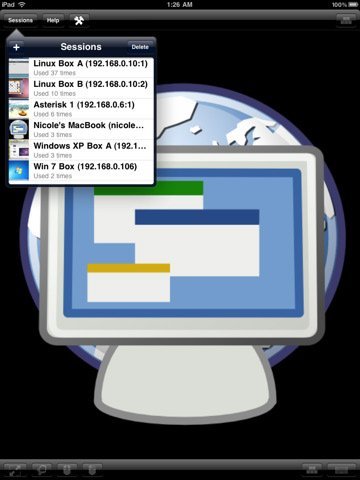
El programa es muy sencillo de configurar en un entorno Mac OS X, basta con añadir en la sección de Sesiones la dirección IP del Mac al que queremos conectar y una contraseña para el acceso VNC y fin de la historia, ya tendremos acceso remoto al escritorio. Así pues primeramente debermos entrar en “Compartir” en nuestro Mac, habilitar el “Compartir Pantalla” y pulsar el botón (a mano derecha de la lista de compartir habiendo seleccionado compartir pantalla) para configurar el acceso, allí deberemos habilitar la opción de solicitar contraseña, introducirla (nos pide contraseña de administrador) y será la que usaremos desde Remoter para obtener el acceso. Para conocer la dirección IP de nuestro Mac, lo podremos ver en la configuración de red. Una vez establecida la sesión, Remoter recuerda las contraseñas de acceso y por tanto ya no nos hace falta introducirla de nuevo (función que se puede deshabilitar en las opciones del programa)
Desde el programa podremos ampliar la visualización del escritorio, hacer acciones de ratón como clic secundario o arrastrar (drag), acceder a un teclado y a teclas de función (ctrl,alt,cmd,esc…), el refresco es bastante alto y veremos el resultado de las acciones que emprendemos de forma muy rápida, no obstante no nos sirve para ver un vídeo, aunque como digo, mediante conexión Wifi 802.11n el tiempo de respuesta se reduce considerablemente. No he probado si se comparte el portapapeles pero me extrañaría. El programa tiene gran utilidad si estamos lejos de nuestro Mac y queremos comprobar esa descarga que hemos dejado en marcha, o si ha terminado la ejecución de tareas de mantenimiento en programas como Cocktail o ver como andan las actualizaciones del sistema.
Sin duda, el hecho de usar la mayor pantalla del iPad y su conexión 802.11n, con un ancho de banda mayor, es cuando este tipo de aplicaciones tienen más sentido que desde un iPhone o iPod Touch, ya que el hecho de tener una pantalla y resolución mayores y un tiempo de respuesta menor, nos permite interactuar mucho más y mejor con lo que ocurre en el extremo remoto, en el escritorio de nuestro Mac.
Descarga | App Store




Ver 16 comentarios
16 comentarios
Salva Castro
Lo que comentas es posible, pero lo veo un poco complejo. Además piensa que el refresco es muy bueno pero no sirve para visualizar vídeo, el vídeo se ve entrecortado en el cliente VNC.
jetulio
Esto es ÚTIL. Otros 79 centimillos de gasto con mucho gusto. Por cierto, ya que estamos: ¿alguna aplicación para usar el iPad como tableta digitalizadora en el Mac? tipo Wacon, pero "casera"
sioux
Pues a mi me parece una buena aplicación, tenía en mente comprar Logmein pero los 23 pabos me dolían en el alma. En mi caso lo quiero para controlar las acciones de los otros ordenadores, como añadir nuevas descargas en un pc o controlar el macbook conectado al televisor para poner películas etc todo sin moverme del sofá. Seria como en el señor de los anillos "un iPad para controlarlos a todos". Disculpadme por elemento friki pero no he podido resistirme, lo tenía a huevo.
sioux
He estado probando el vnc mocha que es gratuito y hace lo mismo que el remoter y va a la perfección, lo he probado con Windows xp y funciona perfectamente y la instalación es muy sencilla. Con mac todavía no lo he probado cuando mi novia se despegue de el os cuento.
abel_89er
Hace días que me planteo la compra/reserva de un iPad, y esta posibilidad sería una de las que me hiciera pensarme si vale la pena, mi caso es: Uso mi MBP como ordenador para poner proyecciones en una pequeña discoteca de mi ciudad y lo conecto mediante el mini display port a un proyector como segundo escritorio (no como duplicado del original). Pues la pregunta sería si podría conectar el iPad con este programa (u otro) simultáneamente al proyector y al iPad?
Es decir, la pantalla de mi MBP se convertiría en una pantalla táctil remota? Gracias de antemano, espero haberme explicado bien :)
Un saludo!
asilva
Pues lo estoy probando y me estoy arrepintiendo un poquillo. No puedo entrar en los ordenadores de casa usando el nombre del host (en la red Bonjour). Tengo que poner la IP. Pero las IP cambian, no digamos las de los portátiles, con lo cual no resulta muy cómodo... El cliente gratuíto que tenía antes sufría de varios defectos, pero reconocía todos los ordenadores conectados a la red Bonjour y me bastaba con pinchar el que yo quería. También puede ser que yo esté algo espeso... es viernes...
luiis
Como está todo en ingles, no me aclaro. Algún alma candida que me pueda decir como poner en marcha este programa. Muchas gracias.
mgandarias
Gran invento el remoter. Yo estoy usando el VNC Lite. Mi pregunta es si te puedes conectar al mac a través de la IP de Internet desde fuera de la oficina y como se podría hacer. Gracias
oscar.b.ortiz.14
Alguien sabe como utilizar la app mediante una señal 3g o wifi que no sea el del ordenador? (mi telefono lo utilizo como modem wifi)
oromemo
algien me pudiera informar por que el ipad no reponde alos comandos ,,,,no maneja la imac desde el ipad la puedo ver mas no manipular,, gracias